deepin下安装Powerline
安装准备
由于和其它无关项目之间存在命名冲突,因此 powerline 只能放在 PyPI(Python Package Index)中的 powerline-status 包下
为了从 PyPI 中安装该包,需要先准备好 pip(该工具专门用于 Python 包的管理)工具。所以首先要在 Linux 系统下安装好 pip 工具
同时我们应该下载好git工具
$ sudo apt-get install python-pip
$ sudo apt-get install git
安装Powerline
通过 pip 命令安装 Powerline
$ pip install git+git://github.com/powerline/powerline
安装Powerline字体
Powerline 使用特殊的符号来为开发者显示特殊的箭头效果和符号内容。因此你的系统中必须要有符号字体或者补丁过的字体
通过下面的 wget 命令下载最新的系统字体及字体配置文件
$ wget https://github.com/powerline/powerline/raw/develop/font/PowerlineSymbols.otf
$ wget https://github.com/powerline/powerline/raw/develop/font/10-powerline-symbols.conf
然后你将下载的字体放到字体目录下 /usr/share/fonts 或者 /usr/local/share/fonts,或者你可以通过 xset q 命令找到一个有效的字体目录
$ mv PowerlineSymbols.otf /usr/share/fonts/
接下来你需要通过如下命令更新你系统的字体缓存
$ fc-cache -vf /usr/share/fonts/
其次安装字体配置文件
$ mv 10-powerline-symbols.conf /etc/fonts/conf.d/
注意:如果相应的符号没有出现,可以尝试关闭终端会话并重启
给 Bash Shell 设置 Powerline
首先通过在 ~/.bashrc 中添加如下内容以便设置终端为 256 色
export TERM="screen-256color"
首先通过如下命令获取 powerline 的安装位置
$ pip show powerline-status
可以在输出中得到Location信息
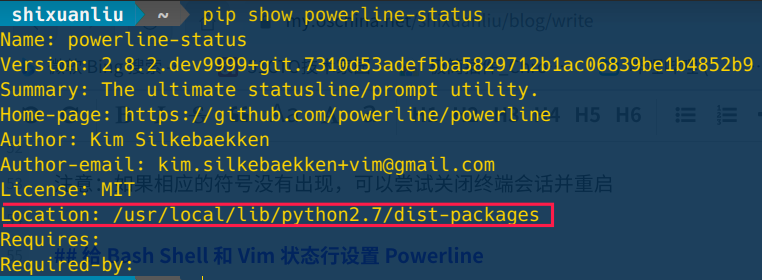
编辑~/.bashrc文件
$ sudo vim ~/.bashrc
在末尾添加以下内容
(找到 powerline 的具体位置后,根据你系统的情况替换到下列行中的 /usr/local/lib/python2.7/dist-packages 对应的位置)
powerline-daemon -q
POWERLINE_BASH_CONTINUATION=1
POWERLINE_BASH_SELECT=1
. /usr/local/lib/python2.7/dist-packages/powerline/bindings/bash/powerline.sh
保存并推出vim,输入以下命令使~/.bashrc文件生效
$ source ~/.bashrc
给Vim 状态行设置 Powerline
输入以下命令
$ sudo vim /etc/vim/vimrc
在文件末尾添加以下内容
set rtp+=/usr/local/lib/python2.7/dist-packages/powerline/bindings/vim/
set laststatus=2
set t_Co=256
保存并退出vim
再在新终端中启动vim,可以发现vim状态栏已经美化
报错解决
在配置完vim后,有可能会出现以下报错

解决办法:安装 vim-nox 这个版本
$ sudo apt-get install vim-nox
PC上的 Ubuntu 安装vim后($ sudo apt-get install vim)能够直接启动 powerline,是因为Ubuntu的vim在安装时包含了 vim-gnome,vim-athena,vim-gtk,vim-nox 这几个用不同编译选项编译出来的vim版本,所以我们需要安装vim-nox
再次启动vim,状态栏已经美化

关于字体的注意事项
注意,安装的字体只对执行了字体安装的用户有效,其他用户需另行安装和设置
每个用户安装的字体都是独立的,并不是什么全局设置,但对vim的配置文件/etc/vim/vimrc的修改却是全局有效的,其他用户如果不安装字体并启用,那么他们启动vim后,底部状态栏就会出现乱码



【推荐】国内首个AI IDE,深度理解中文开发场景,立即下载体验Trae
【推荐】编程新体验,更懂你的AI,立即体验豆包MarsCode编程助手
【推荐】抖音旗下AI助手豆包,你的智能百科全书,全免费不限次数
【推荐】轻量又高性能的 SSH 工具 IShell:AI 加持,快人一步
· 从 HTTP 原因短语缺失研究 HTTP/2 和 HTTP/3 的设计差异
· AI与.NET技术实操系列:向量存储与相似性搜索在 .NET 中的实现
· 基于Microsoft.Extensions.AI核心库实现RAG应用
· Linux系列:如何用heaptrack跟踪.NET程序的非托管内存泄露
· 开发者必知的日志记录最佳实践
· winform 绘制太阳,地球,月球 运作规律
· TypeScript + Deepseek 打造卜卦网站:技术与玄学的结合
· Manus的开源复刻OpenManus初探
· 写一个简单的SQL生成工具
· AI 智能体引爆开源社区「GitHub 热点速览」